ChatGPT "Bir Hata Oluştu" Mesajını Görüntülediğinde Ne Yapmalı?
Yayınlanan: 2023-07-06OpenAI ChatGPT ile konuşurken sürekli "Bir hata oluştu" yanıtı mı alıyorsunuz? Bu, aşırı yüklenmiş OpenAI sunucuları, internet bağlantı sorunları veya web tarayıcınızdaki sorunlar gibi birçok faktör nedeniyle ortaya çıkan genel bir hatadır.
Bu kılavuz, ChatGPT'de "Bir hata oluştu" mesajını ele almak ve çözmek için çeşitli sorun giderme tekniklerinde size yol gösterecektir.
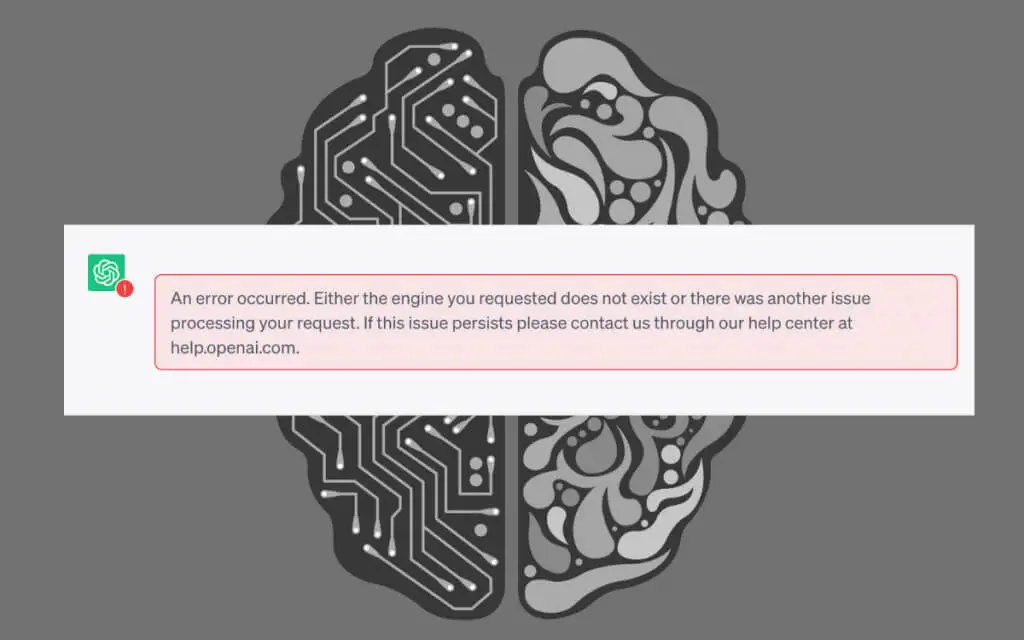
Yanıtı Yeniden Oluşturun veya Tarayıcı Sekmesini Yeniden Yükleyin
ChatGPT, milyonlarca kullanıcının sürekli etkileşimde bulunduğu, gezegendeki en popüler AI (yapay zeka) sohbet robotudur. Doğal olarak, bu OpenAI sunucularına zarar verir ve rastgele sistem kesintilerine neden olur.
Bir "Bir hata oluştu" mesajıyla karşılaşırsanız, yanıtı yeniden oluşturarak başlayın—ekranın altındaki Yanıtı yeniden oluştur düğmesini seçin.

Bu, hatayı ortadan kaldırmazsa, tarayıcı sekmesini yeniden yükleyin (veya Control + R veya Command + R tuşlarına basın). Bu işlem, ChatGPT oturumunu yeniler, sizi sunucularına yeniden bağlar ve geçici aksaklıkları temizler.

ChatGPT'yi yeniden yükledikten sonra, kenar çubuğundan görüşmenizi seçin ve kaldığınız yerden devam edin; sorgunuzu yeniden sıfırdan girmeniz gerekecek.
ChatGPT Sunucu Durumunu Kontrol Edin
Rastgele sistem kesintileri bir yana, ChatGPT'nin sunucuları yoğun kullanıcı etkinliğine yenik düşebilir ve her seferinde saatlerce olmasa da dakikalarca çevrimdışı kalabilir. "Bir hata oluştu" mesajı devam ederse, OpenAI'nin Sistem Durumu sayfasını ziyaret edin. ChatGPT sistemi çalışmıyorsa OpenAI sistemi tekrar çevrimiçi hale getirene kadar bekleyin.
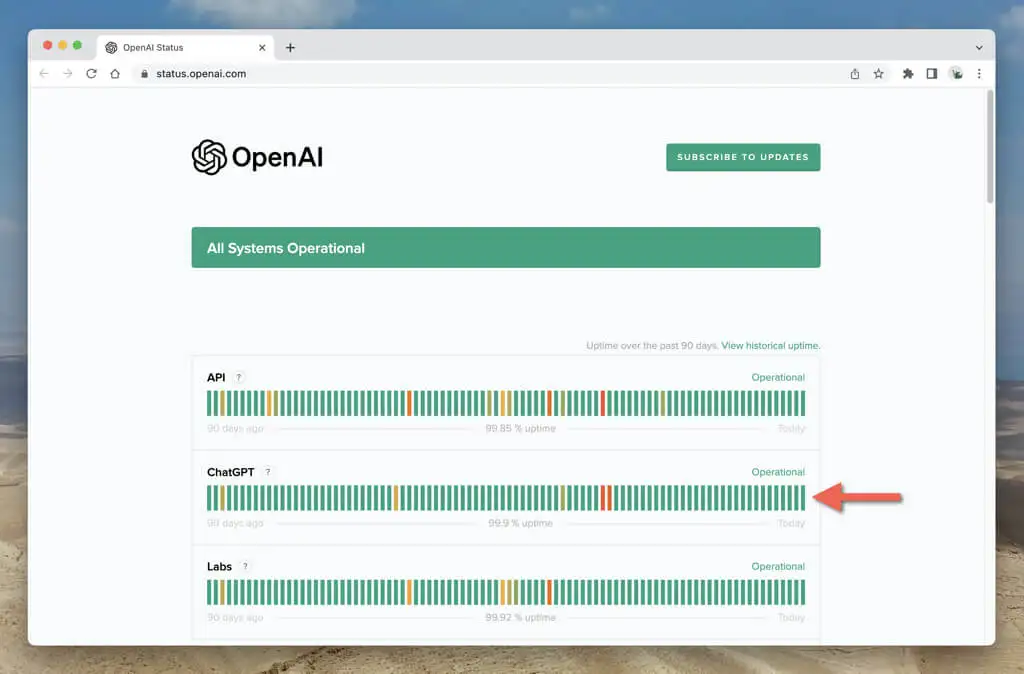
Oturumu Kapatın ve ChatGPT'ye Geri Dönün
OpenAI sunucularında bir sorun yoksa oturumu kapatıp OpenAI hesabınızda tekrar oturum açmayı deneyin. Bunu yapmak için:
- Tarayıcı sekmesinin sol alt köşesinde e-posta adresinizi seçin.
- Oturumu kapat öğesini seçin.
- OpenAI hesabı kimlik bilgilerinizle tekrar oturum açın.
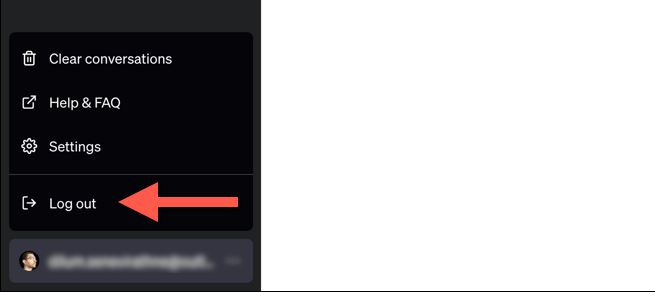
İnternet bağlantınızı kontrol edin
Sorunsuz bir ChatGPT deneyimi için istikrarlı ve güvenilir bir internet bağlantısı çok önemlidir. Wi-Fi veya Ethernet'iniz düzensizse, ChatGPT'den sık sık "Bir hata oluştu" yanıtları bekleyin.
PC veya Mac'inizdeki Ping komutunu kullanarak bir internet hızı ve stabilite kontrolü yapın. Veya çevrimiçi bir Ping aracını deneyin.
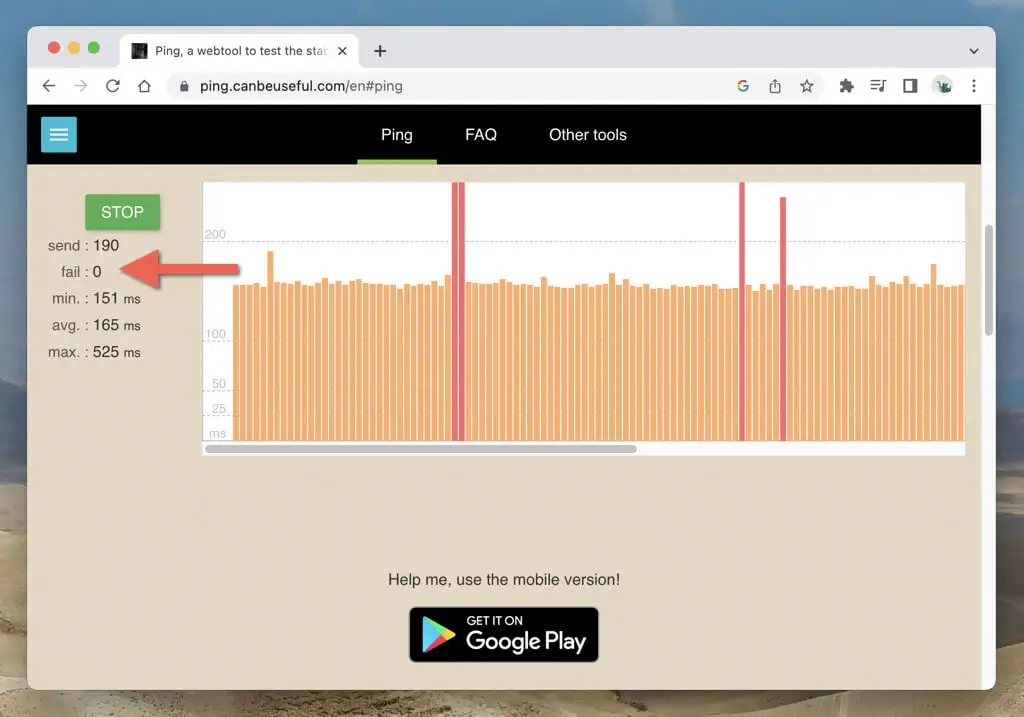
İnternetiniz güvenilir değilse, yönlendiricinizi yeniden başlatmak veya sıfırlamak sorunu ortadan kaldırabilir. Değilse, internet servis sağlayıcınızla (İSS) iletişime geçin.
Sanal Özel Ağı Devre Dışı Bırak
VPN'ler (veya sanal özel ağlar), mahremiyetleri ve coğrafi kısıtlamalı içeriğin engellemesini kaldırma yetenekleriyle tanınırlar, ancak ChatGPT gibi web tabanlı uygulamalarda da sorunlara neden olurlar. PC'nizde veya Mac'inizde bir VPN kullanıyorsanız, bağlantısını kesin ve bunun bir fark yaratıp yaratmadığını kontrol edin.
Uzun Yanıtlar Üretmekten Kaçının
ChatGPT'den uzun yanıtlar vermesini istemek, dil modelini zorlayabilir ve "Bir hata oluştu" mesajını tetikleyebilir. Bilgi istemlerinizi parçalayın ve yanıtlara kelime sınırlamaları (örn. 250 kelime) koyun.
GPT'nin Başka Bir Sürümünü Kullanın
ChatGPT Plus'a abone olursanız, yanıt oluşturmak için farklı bir GPT sürümü seçebilirsiniz. Örneğin, GPT-4'te (yavaş ve hataya açık bir model) "Bir hata oluştu" mesajı görünürse, GPT-3.5'e (daha az doğru ancak daha hızlı) geçmek yardımcı olabilir. Sorun şu ki, GPT sürümlerini görüşmenin ortasında değiştiremezsiniz; yeni bir sohbet oluşturmanız gerekir.
Tarayıcı Önbelleğini Temizle
Eski bir tarayıcı önbelleği, ChatGPT'de çakışmalara ve hatalara yol açan başka bir nedendir. ChatGPT web sitesiyle ilgili önbelleği temizleyerek başlayın. Google Chrome kullandığınızı varsayarsak:
- Google Chrome adres çubuğunda chat.openai.com'un yanındaki Asma Kilit simgesini seçin.
- Site ayarları'nı seçin.
- Verileri temizle öğesini seçin.
- ChatGPT sekmesine geri dönün ve yeniden yükleyin.
- OpenAI hesabı kimlik bilgilerinizle oturum açın.
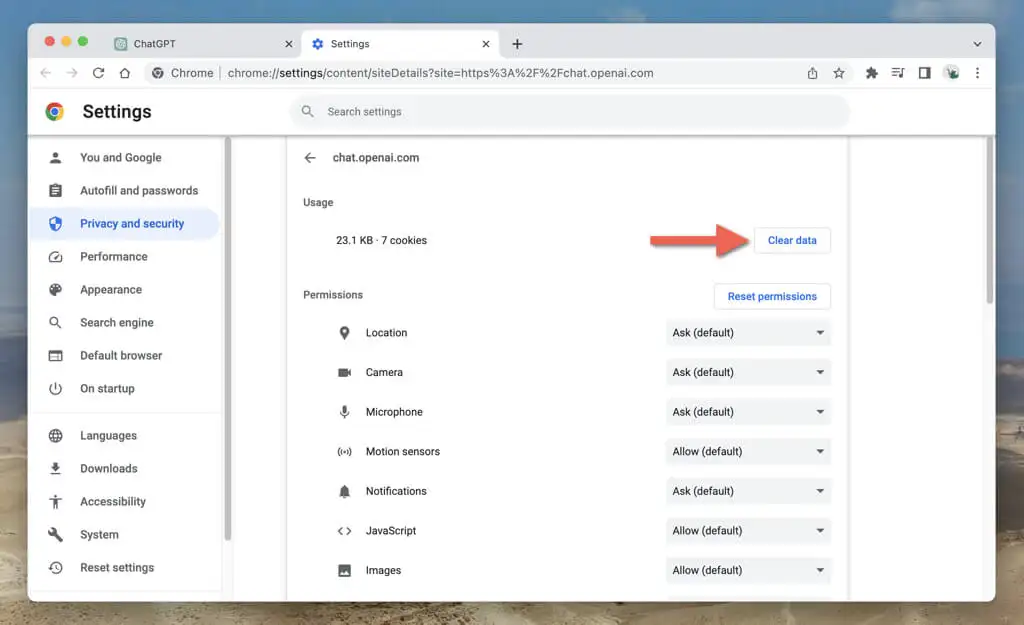
Sorun devam ederse tüm tarayıcı önbelleğini silin. Bunu yapmak için:

- Chrome menüsünü açın (pencerenin sağ üstündeki üç noktaya dokunun).
- Diğer Araçlar > Tarama verilerini temizle öğesini seçin.
- Zaman aralığını Tüm zamanlar olarak ayarlayın.
- Çerezler ve diğer site verileri ile Önbelleğe alınan resimler ve dosyalar öğelerinin yanındaki kutuları işaretleyin.
- Verileri temizle öğesini seçin.
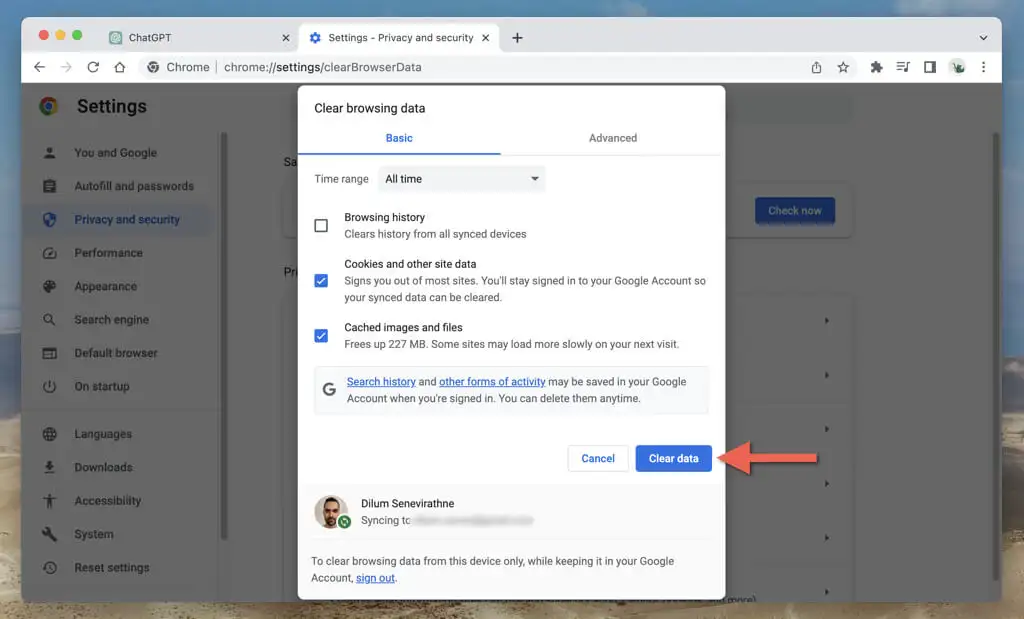
Herhangi bir web tarayıcısında önbelleğe alınmış web sitesi verilerini nasıl temizleyeceğinizi öğrenin.
DNS (Alan Adı Sunucusu) Önbelleğini Temizleyin
Tarama verilerinizi temizlemeniz yardımcı olmazsa, daha sonra DNS (Etki Alanı Adı Sistemi) önbelleğine odaklanın. DNS önbelleği potansiyel olarak eskimiş web adresleri içerir; bu adresi temizlemek, işletim sistemini bağlantıları yeniden çözmeye zorlayarak bağlantıyı iyileştirir.
Windows'ta DNS önbelleğini temizlemek için:
- Başlat düğmesine sağ tıklayın ve Windows PowerShell / Terminal (Yönetici) öğesini seçin.
- Aşağıdaki komutu yazın:
Clear-DnsClientCache
- Enter'a basın.
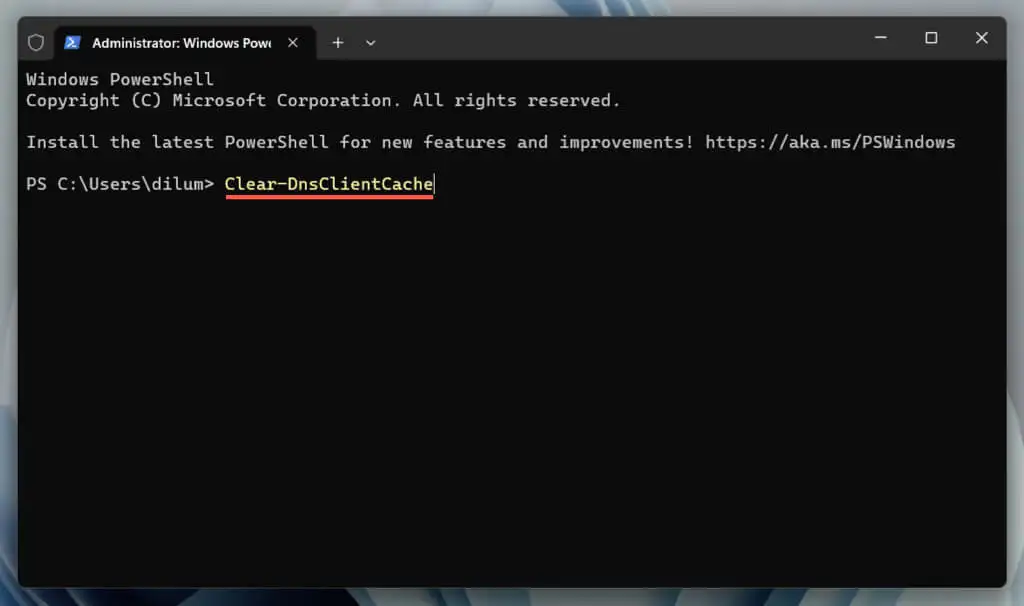
Mac kullanıyorsanız:
- Başlatma Çubuğu'nu açın ve Diğer > Terminal öğesini seçin.
- Aşağıdaki komutu yazın:
sudo dscacheutil -flushcache;sudo killall -HUP mDNSResponder
- Geri Dön'e basın - eylemin kimliğini doğrulamak için Mac kullanıcı hesabı parolanızı girin.
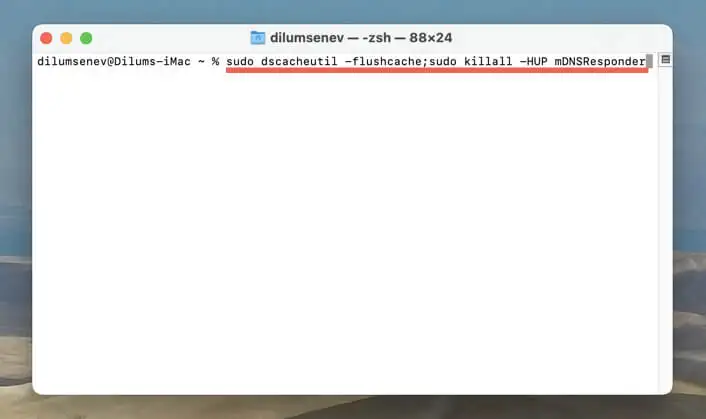
Tarayıcı Uzantılarını Devre Dışı Bırak
Tarayıcı uzantıları, ChatGPT gibi web uygulamalarının çalışma şeklini etkiler. Bunları devre dışı bırakmak, çakışan öğeleri belirlemenizi sağlar. Bir uzantı listesini tarayıcı menüsü veya ayarlarından görüntüleyebilir ve yönetebilirsiniz. Örneğin, Chrome'da:
- Chrome menüsünü açın (sağ üst köşedeki üç noktalı simgeyi seçin) ve Uzantılar > Uzantıları Yönet öğesini seçin.
- Tüm uzantıların yanındaki anahtarları kapatın.
- ChatGPT'yi kullanın. "Bir hata oluştu" yanıtı kaybolursa, sorunlu eklentiyi izole edene kadar uzantıları tek tek veya toplu olarak yeniden etkinleştirin. Bunu yaptıktan sonra öğeyi devre dışı bırakın, uzantıyı güncelleyin ( Geliştirici modunun yanındaki anahtarı etkinleştirin ve Güncelle 'yi seçin) veya tarayıcınızdan kaldırın.
Tarayıcınızı Güncelleyin
Eski tarayıcı sürümleri, web uygulamalarıyla uyumluluk sorunlarına yol açar ve hataları tetikler. Web tarayıcıları kendilerini otomatik olarak güncellese de, manuel güncellemeleri arada bir başlatmak en iyisidir. Google Chrome kullanıyorsanız:
- Chrome menüsünü açın.
- Yardım > Google Chrome Hakkında öğesini seçin.
- Google Chrome en son güncellemeleri algılayıp yükleyene kadar bekleyin.
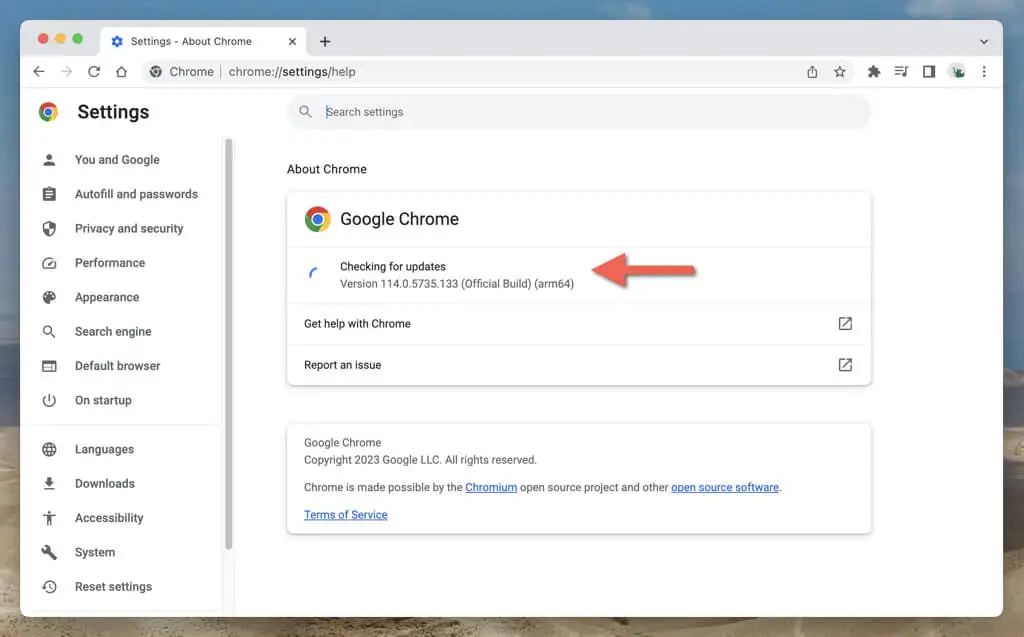
PC ve Mac'te herhangi bir tarayıcıyı nasıl güncelleyeceğinizi öğrenin.
Farklı Bir Web Tarayıcısı Deneyin
Farklı tarayıcıların web uygulamalarıyla farklı düzeylerde uyumluluğu vardır. "Bir hata oluştu" mesajıyla karşılaşmaya devam ederseniz, alternatif bir web tarayıcısına geçmek, tarayıcıya özgü sorunların önlenmesine yardımcı olabilir.
Örneğin, hata Google Chrome'da oluşuyorsa, Mozilla Firefox veya Apple Safari gibi Chromium olmayan bir tarayıcıya geçin. OpenAI, Microsoft ile ortaktır, bu nedenle Microsoft Edge'e de göz atmaya değer.
ChatGPT Plus'a abone olun
ChatGPT Plus, yapay zeka sohbet robotunun ücretli sürümüdür ve talep yüksek olduğunda öncelikli erişim ve daha hızlı yanıt süreleri dahil olmak üzere çeşitli avantajlar sunar. Yoğun bir ChatGPT kullanıcısıysanız, "Bir hata oluştu" mesajıyla sık sık karşılaşıyorsanız ve daha sorunsuz bir deneyim istiyorsanız, ChatGPT Plus'a abone olmak önemli bir kullanılabilirlik yükseltmesi olabilir.
ChatGPT Plus'a abone olmak için:
- Ekranın sol alt köşesinden e-posta adresinizi seçin ve Planım'ı seçin.
- Yükseltme planı'nı seçin.
- Fatura bilgilerinizi girin ve Abone Ol 'u seçin.
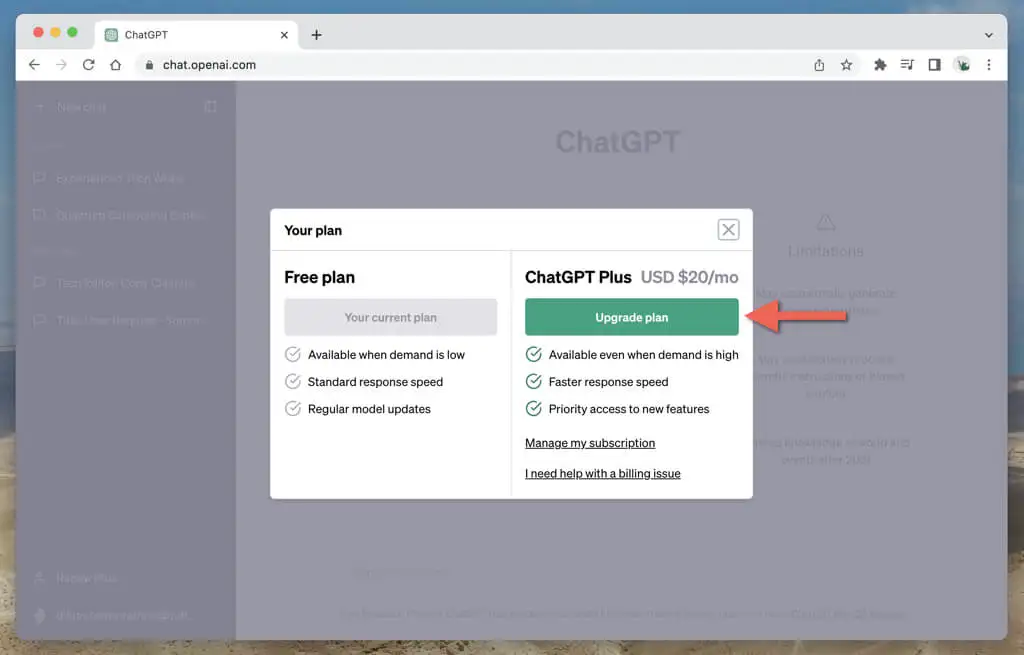
Not : Bu yazıyı yazarken, bir ChatGPT Plus aboneliği aylık 20 ABD Doları tutarındadır.
ChatGPT ile Kesintisiz Sohbetler Yapmaya Geri Dönün
ChatGPT'deki "Bir hata oluştu" mesajı sinir bozucu olabilir, ancak bu, küçük sorun giderme işlemleriyle ortadan kalkan yaygın bir sorundur. Tarayıcı sekmesini yeniden yüklemek, ChatGPT sunucu durumunu kontrol etmek veya tarayıcı/DNS önbelleklerini temizlemek olsun, üzerinde çalışmanız gereken çeşitli seçenekler vardır. Sorun devam ederse, hata mesajının geri kalanında belirtilenleri yapın ve OpenAI Yardım Merkezine gidin.
